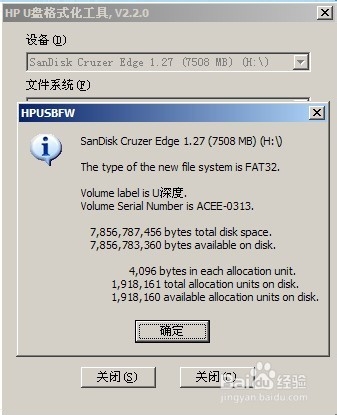1、首先将u盘制作成u深度u盘启动盘,连接到电脑上,重启/开启电脑,当显示器中出现品牌logo的时候按下u盘启动快捷键,系统便会进入到启动项选择窗口,然后选择u盘启动后,系统进入至u深度主菜单,选择【03】运行U深度WinPE2013增强版,按下回车键确认,如下图所示:
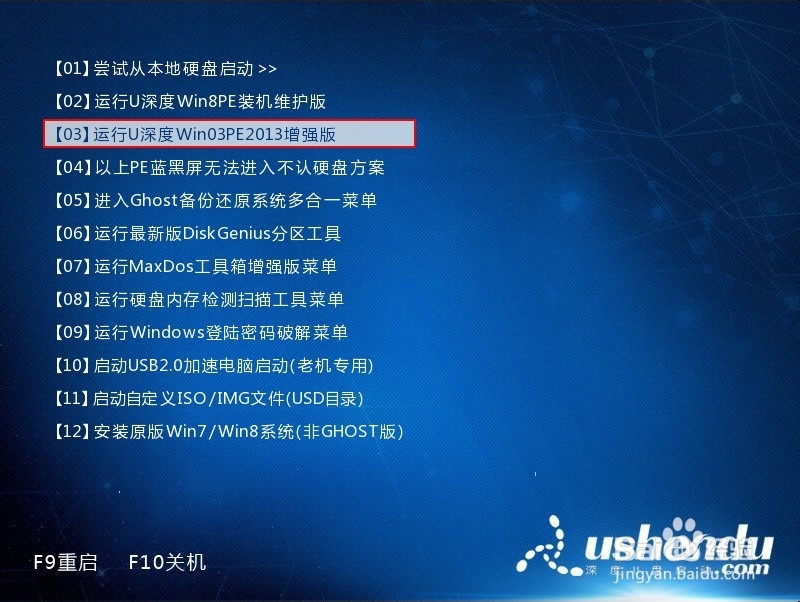
2、依次点击系统桌面左下角“开始——程序——磁盘管理——U盘格式化HDD”,如下图所示:
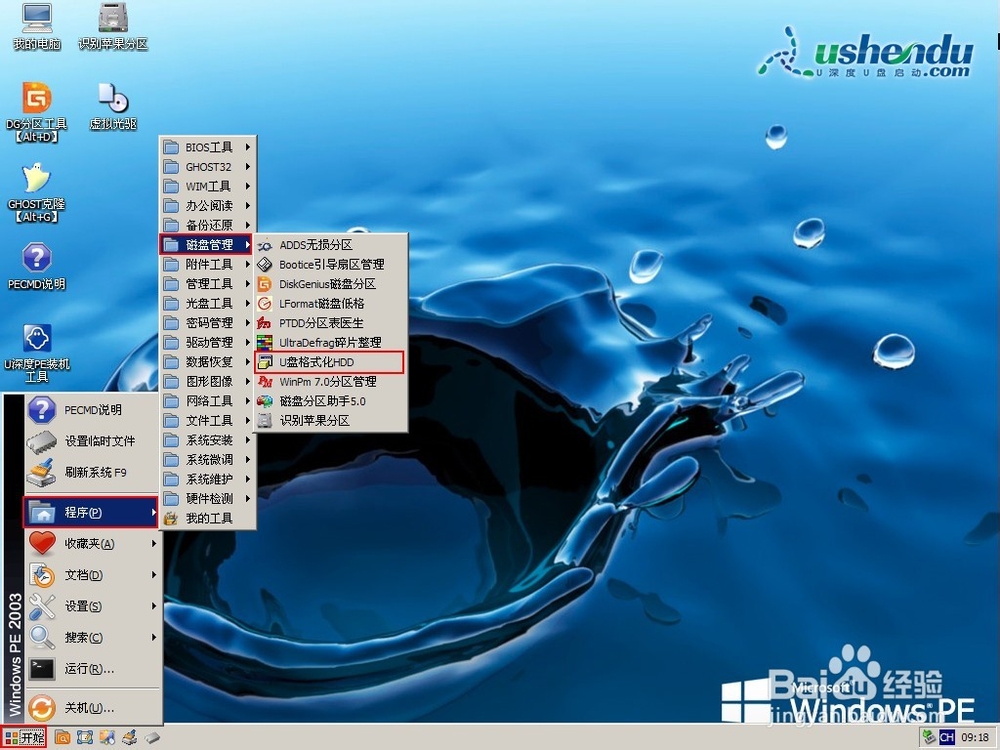
3、在弹出的U盘格式化工具中,首先选择需要格式化的U盘,然后选择文件系统类型,也可以自定义卷标,勾选“快速格式化”,按下“开始”按钮继续,如下图所示:
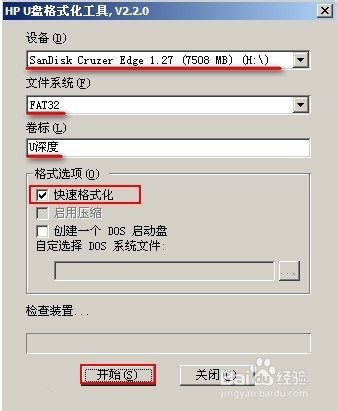
4、这时会弹出的警告窗口,格式化将会删除U盘中所有数据,请备份数据以免丢失,选择“是”,如下图所示:
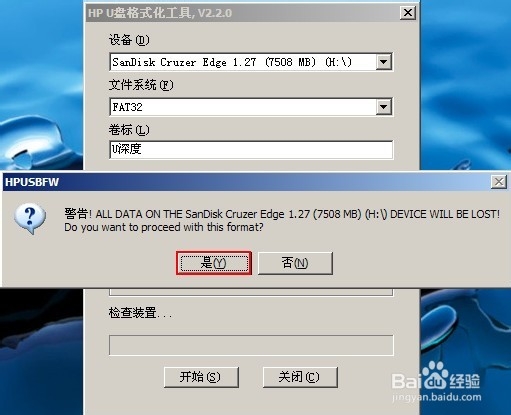
5、耐心等待U盘格式化HDD工具进行格式化,完成格式化会弹出信息提示窗口,点击“确定”即可,如下图所示: